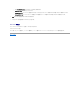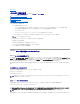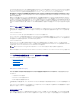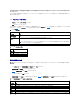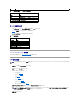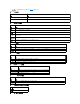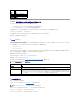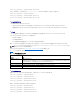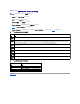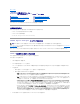Users Guide
目次ページに戻る
iDRAC6 の基本インストール
IntegratedDell™リモートアクセスコントローラ 6 (iDRAC6) バージョン 1.0ユーザーズガイド
ここでは、iDRAC6 のハードウェアの取り付けとソフトウェアのインストールおよび設定方法について説明します。
作業を開始する前に
iDRAC6 ソフトウェアをインストールして設定する前に、システムに付随する以下のアイテムを用意してください。
l iDRAC6 ハードウェア(組み込みかまたはオプションキットに同梱)
l iDRAC6 インストール手順(本章で記載)
l 『Dell Systems Management Tools and Documentation DVD』
iDRAC6 Express/Enterprise ハードウェアの取り付け
iDRAC6 Express/Enterprise は、事前にシステムに取り付けられているか、個別に取り付けることができます。システムに取り付けられている iDRAC6 の利用を開始するには、「ソフトウェアのイン
ストールと設定の概要」を参照してください。
iDRAC6 Express/Enterprise がシステムに取り付けられていない場合は、ご利用プラットフォームの『ハードウェアオーナーズマニュアル』でハードウェアの取り付け方法を参照してください。
iDRAC 6 を使用するためのシステムの設定
iDRAC6 を使用するようにシステムを設定するには、iDRAC6 設定ユーティリティを使用します。
iDRAC6 設定ユーティリティを実行すrには:
1. システムの電源を入れるか、再起動します。
2. POST 中に画面の指示に従って <Ctrl><E> を押します。
<Ctrl><E> キーを押す前にオペレーティングシステムのロードが開始された場合は、システムの起動が完了するのを待ってから、もう一度システムを再起動し、この手順を実行してください。
3. LOM を設定します。
a. 矢印キーを使用して LAN パラメータ を選択し、<Enter> を押します。NIC の選択 が表示されます。
b. 矢印キーを使用して、次のいずれかのNIC モードを選択します。
¡ 専用 - このオプションは、リモートアクセスデバイスから iDRAC Enterprise 上で使用可能な専用ネットワークインタフェースを使用できるようにする場合に選択します。この
インタフェースは、ホストオペレーティングシステムと共有されず、管理トラフィックを別の物理ネットワークに経路することでアプリケーショントラフィックから分離します。このオプ
ションは、システムに iDRAC6 Enterprise が搭載されている場合にのみ、利用可能です。
¡ 共有 - このオプションは、ネットワークインタフェースをホストのオペレーティングシステムと共有する場合に選択します。リモートアクセスデバイスネットワークインタフェースは、
ホストオペレーティングシステムが NIC チーミング用に設定されている場合に完全に機能します。リモートアクセスデバイスは NIC 1 と NIC 2 からデータを受信しますが、デ
ータの送信は NIC 1 からのみ行います。 NIC 1 が故障すると、リモートアクセスデバイスにアクセスできなくなります。
¡ Shared with failover LOM2(LOM2 へのフェールオーバーありで共有) - このオプションは、ネットワークインタフェースをホストのオペレーティングシステムと共有
する場合に選択します。リモートアクセスデバイスネットワークインタフェースは、ホストオペレーティングシステムが NIC チーミング用に設定されている場合に完全に機能しま
す。リモートアクセスデバイスは NIC 1 と NIC 2 を通してデータを受信しますが、データの送信は NIC 1 を通してのみ行います。 NIC 1 が故障した場合、リモートアクセス
デバイスはすべてのデータ送信を NIC 2 にフェールオーバーします。リモートアクセスデバイスはデータの送信に NIC 2 を引き続き使用します。NIC 2 が故障した場合、リモ
ート アクセス デバイスはすべての送受信を NIC 1 へ戻します。ただし、これは最初の NIC 1 の障害が修復されている場合に限ります。
¡ Shared with failover All LOMs(すべての LOM へのフェールオーバーありで共有) - このオプションは、ネットワークインタフェースをホストのオペレーティングシス
テムと共有する場合に選択します。リモートアクセスデバイスネットワークインタフェースは、ホストオペレーティングシステムが NIC チーミング用に設定されている場合に完全に
機能します。リモートアクセスデバイスは、NIC 1、NIC 2、NIC 3 および NIC 4 からデータを受信しますが、NIC 1 からのみデータを送信します。NIC 1 が故障した場合、リ
モートアクセスデバイスはデータ送受信のすべてを NIC 2 にフェールオーバーします。NIC 2 が故障した場合、リモートアクセスデバイスはデータ送受信のすべてを NIC 3
にフェールオーバーします。NIC 3 が故障した場合、リモートアクセスデバイスはデータ送受信のすべてを NIC 4 にフェールオーバーします。NIC 4 が故障した場合、リモー
ト アクセス デバイスはすべての送受信を NIC 1 へ戻します。ただし、これは最初の NIC 1 の障害が修復されている場合に限ります。
4. DHCPまたは静的 IP アドレスソースを使用するようにネットワークコントローラ LAN パラメータを設定します。
作業を開始する前に
iDRAC6 Express/Enterprise ハードウェアの取り付け
iDRAC 6 を使用するためのシステムの設定
ソフトウェアのインストールと設定の概要
ソフトウェアを管理下システムにインストールする
ソフトウェアを管理ステーションにインストールする
iDRAC6 ファームウェアのアップデート
対応ウェブブラウザの設定
メモ: iDRAC6 接続は USB キーボード接続をエミュレートします。このため、システムを再起動したとき、キーボードが接続されていなくてもそのことを通知しません。